什么是网络协议?网络协议指的是计算机网络中互相通信的对等实体之间交换信息时所必须遵守的规则的集合,是网络上所有设备(网络服务器、计算机及交换机、路由器、防火墙等)之间通......
如何快速对音频视频图片文件进行格式转换?
这篇文章跟大家分享如何运用“格式工厂”软件进行文件格式转换。“格式工厂”是一款功能较强大的格式转换软件,视频、音频、图片等多种类型的文件都可以进行格式转换。下面以将m4a格式的手机录音音频文件转换为WAV格式的音频文件为例进行讲解。(视频和图片文件的格式转换方法是相似的,大家可自行尝试。)
操作步骤:
1.网络搜索下载“格式工厂”软件,安装成功后双击打开软件,在窗口左侧列表中选择要转换的目标文件类型,这里选择“音频”下面的“- >WAV”。
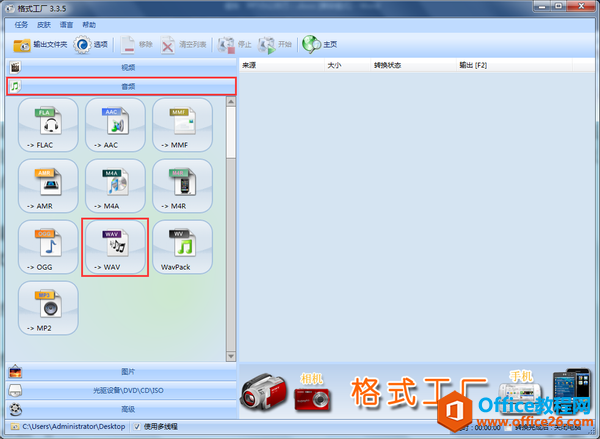
2.在打开的“->WAV”对话框中,单击“添加文件”按钮。
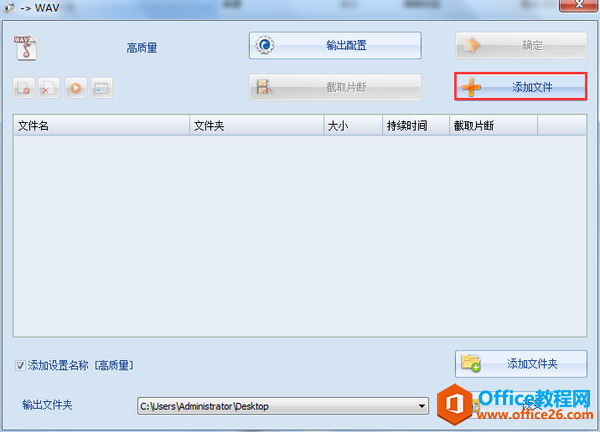
3.在弹出的“打开”对话框中找到要进行转换的音频文件,单击选中,再单击“打开”按钮。
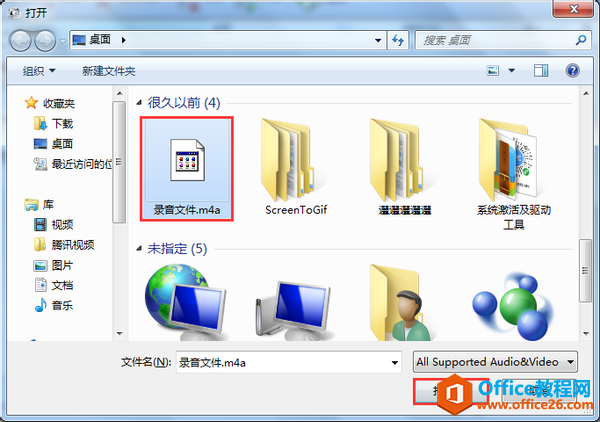
4.返回“->WAV”对话框,如果要更改输出配置,可单击“输出配置”按钮,打开“音频设置”对话框进行相应的参数设置;如果仅想转换音频文件中的某一段内容,可单击“截取片断”按钮重新设置“开始时间”和“结束时间”。这里我们保持默认状态。
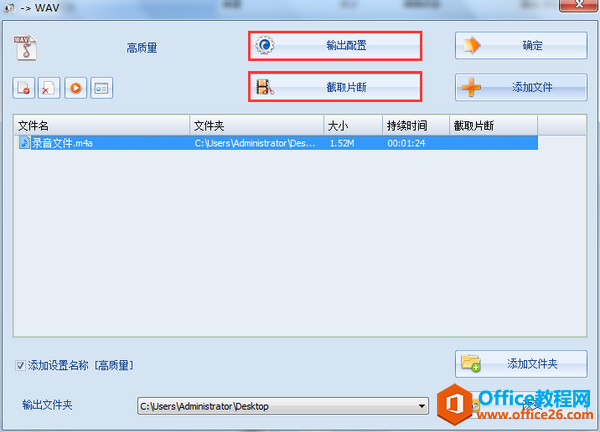
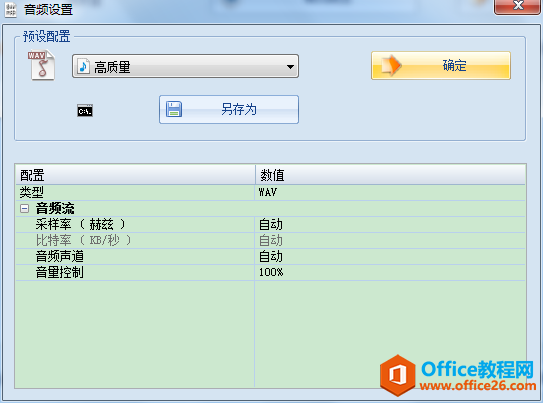
单击“输出配置”按钮后可打开“音频设置”对话框进行相应的参数设置
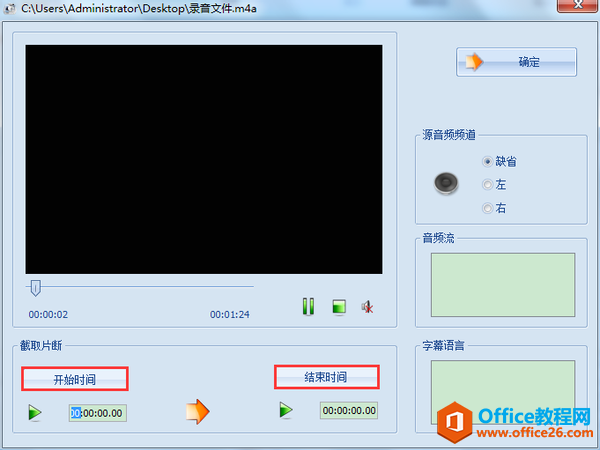
单击“截取片断”按钮后可重新设置“开始时间”和“结束时间”
5.在“->WAV”对话框左下角的“输出文件夹”编辑栏可设置转化后的音频文件想要保存的位置,这里设置“输出文件夹”为桌面。单击对话框右上角的“确定”按钮。
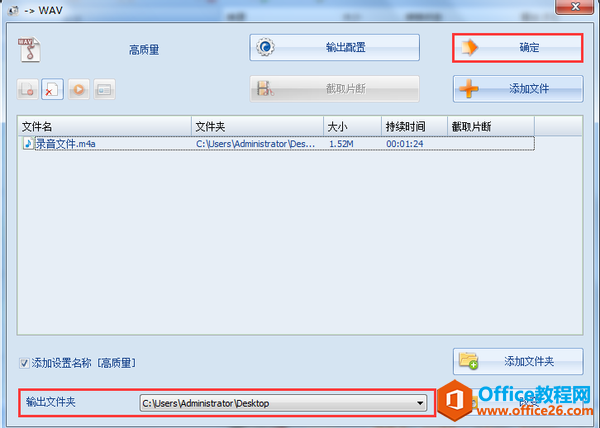
6.在“格式工厂”转换任务列表中选中刚刚添加的转换任务,单击上方工具栏中的“开始”按钮进行转换。
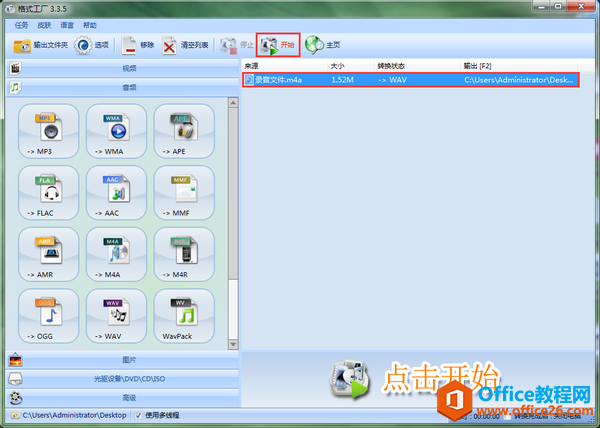
7.转换结束后,转换任务的“转换状态”会显示为“完成”。接下来在电脑桌面就能看到转换好的WAV格式音频文件了。
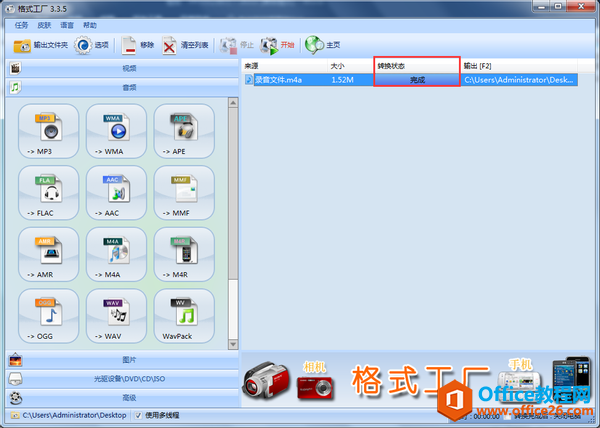
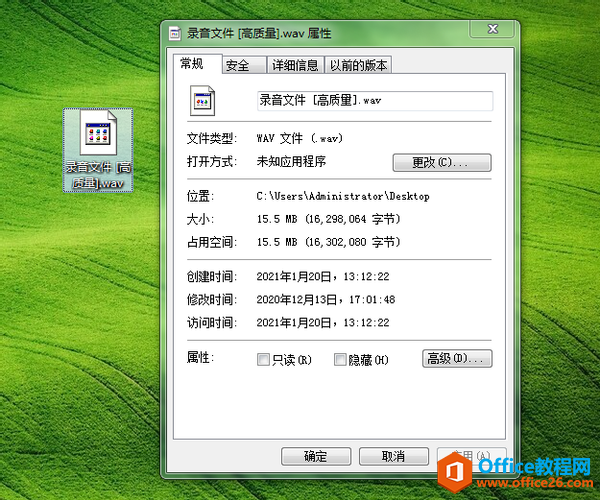
相关文章
- 详细阅读
-
区块链核心技术体系架构的网络层主要包括什么详细阅读
区块链核心技术体系架构的网络层主要包括:A、网络管理B、P2P网络C、HTD、发现节点E、心跳服务网络管理网络管理包括对硬件、软件和人力的使用、综合与协调,以便对网络资源进行监视......
2022-04-28 328 区块链核心技术
-
软件调试的目的是什么详细阅读

软件调试的目的是:改正错误。软件调试的概念软件调试是泛指重现软件缺陷问题,定位和查找问题根源,最终解决问题的过程。软件调试通常有如下两种不同的定义:定义1:软件调试是为了......
2022-04-28 359 软件调试
- 详细阅读
- 详细阅读
